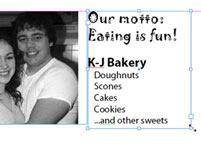Einrückung verschiebt Absatztext vom linken oder rechten Rand des Begrenzungsrahmens des Textrahmens weg. Sie können einen Absatz über das Absatzbedienfeld einrücken.
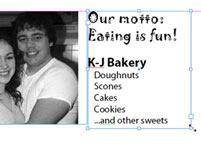
1Erstellen Sie einen Textrahmen auf der Seite und füllen Sie ihn mit Text.
Sie können den Textrahmen füllen, indem Sie Text eingeben, Text kopieren und einfügen oder Platzhaltertext einfügen, indem Sie Text→Mit Platzhaltertext füllen wählen.
2Stellen Sie sicher, dass die Einfügemarke im Textrahmen des Absatzes blinkt, den Sie ändern möchten.
Sie können den Textrahmen auch mit dem Auswahlwerkzeug auswählen.
Um alle Absätze in einer Story zu ändern, klicken Sie auf die Einfügemarke in einem Absatz und wählen Sie Bearbeiten→Alle auswählen, bevor Sie die Einstellungen ändern.
3Wählen Sie Fenster→Text und Tabellen→Absatz, um das Absatzbedienfeld zu öffnen.
Das Absatzbedienfeld wird geöffnet und zeigt die aktuellen Einstellungen des Textrahmens an.

4Ändern Sie bei Bedarf den Wert im Textfeld Linker Einzug und drücken Sie die Eingabetaste.
Ein linker Einzug verschiebt den Text vom linken Rand des Textrahmens weg.
Je größer die Zahl, desto größer der Einzug. Sie können die Maßeinheit bei der Texteingabe angeben, indem Sie Zoll oder pt für Punkte eingeben. Verwenden Sie dabei jede von InDesign unterstützte Maßeinheit.
5Ändern Sie bei Bedarf den Wert im Textfeld Einzug der ersten Zeile und drücken Sie die Eingabetaste.
Ein Einzug der ersten Zeile verschiebt die erste Zeile eines Absatzes vom linken Rand des Textrahmens weg.

6Ändern Sie bei Bedarf den Wert im Textfeld „Rechter Einzug“ und drücken Sie die Eingabetaste.
Ein Rechtseinzug verschiebt den Text vom rechten Rand des Textrahmens weg.
7Wählen Sie bei Bedarf eine Absatzausrichtung aus, indem Sie auf die entsprechende Ausrichtungsschaltfläche klicken.
Mit den Ausrichtungsschaltflächen im Absatzbedienfeld können Sie Text links, zentriert oder rechts an den Rändern der Textrahmen ausrichten.
Sie können Text auch ausrichten, wodurch Leerzeichen hinzugefügt werden, um ihn an beiden Kanten des Textrahmens auszurichten. Außerdem können Sie die letzte Textzeile im Absatz links, rechts oder in der Mitte des Rahmens ausrichten.